使用过演示文稿的朋友们都知道,常常会在幻灯片的内容上使用超链接可以快速翻到需要的那一页幻灯片。下面小编就来告诉大家如何在WPS演示中使用超链接的命令,一起来看看吧。新建默认模板wps演示文稿,内容版式为空白版式。单击在线素材中的目录项,单击目录选项卡,选中其中一种目录,右击选择快捷菜单中的“插入&rd......
WPS word文档如何进行保护
WPS教程
2021-10-05 09:21:53
在我们平时使用Word文档时,有时候需要将自己的资料分享给别人,但又不希望他人擅自改动,此时就需要对文档进行保护。那么它的操作方式是什么样的?
打开一个Word文档,我们想要对文档的内容进行保护:
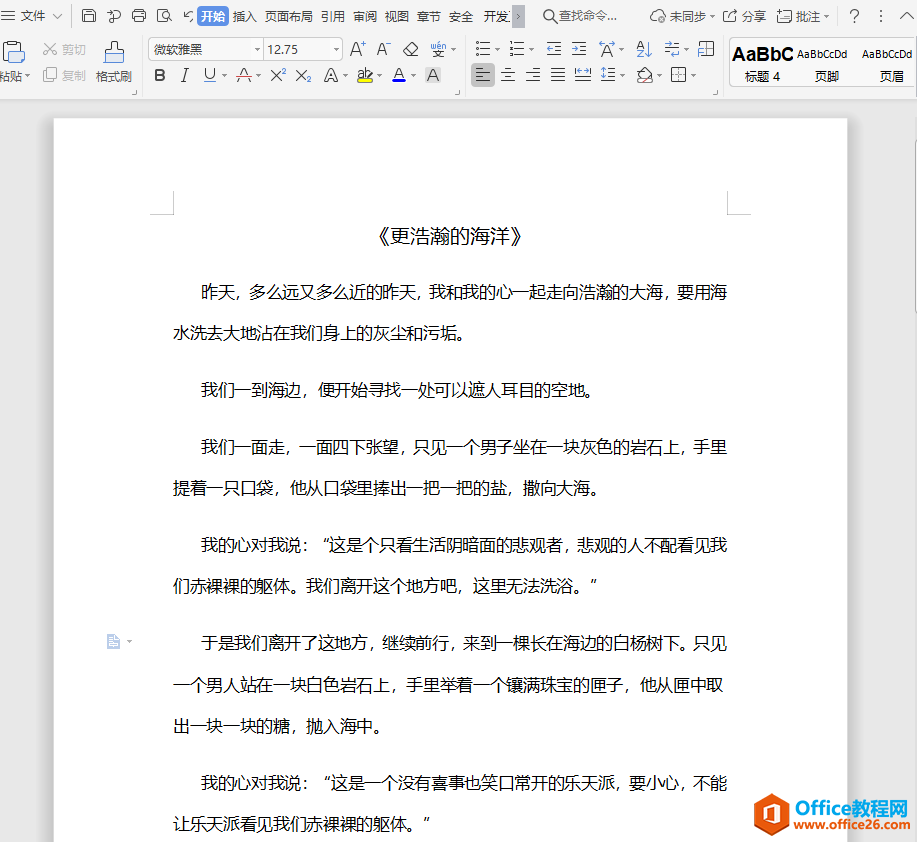
我们点击工具栏中的【审阅】,在下拉菜单中选择【限制编辑】,在文档的右侧跳出下图的对话框:
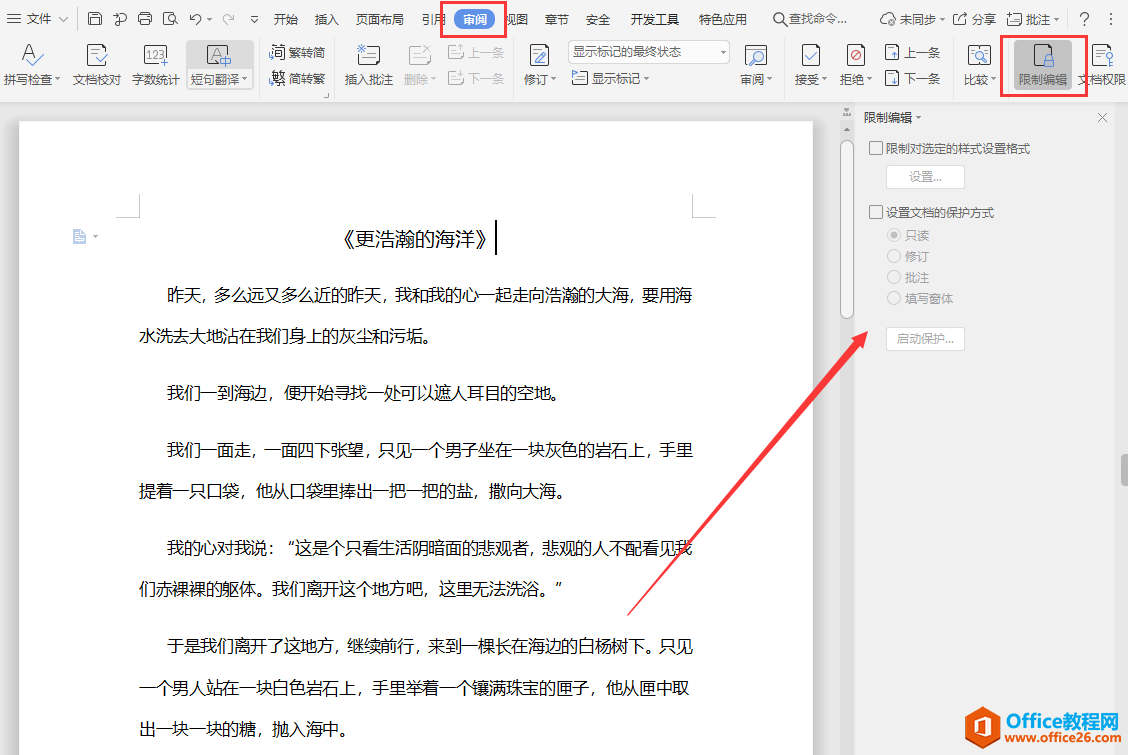
我们可以对文档的格式进行编辑,也可以对文档的内容进行保护,一般来说,防止他人更改我们会选择“只读”模式:
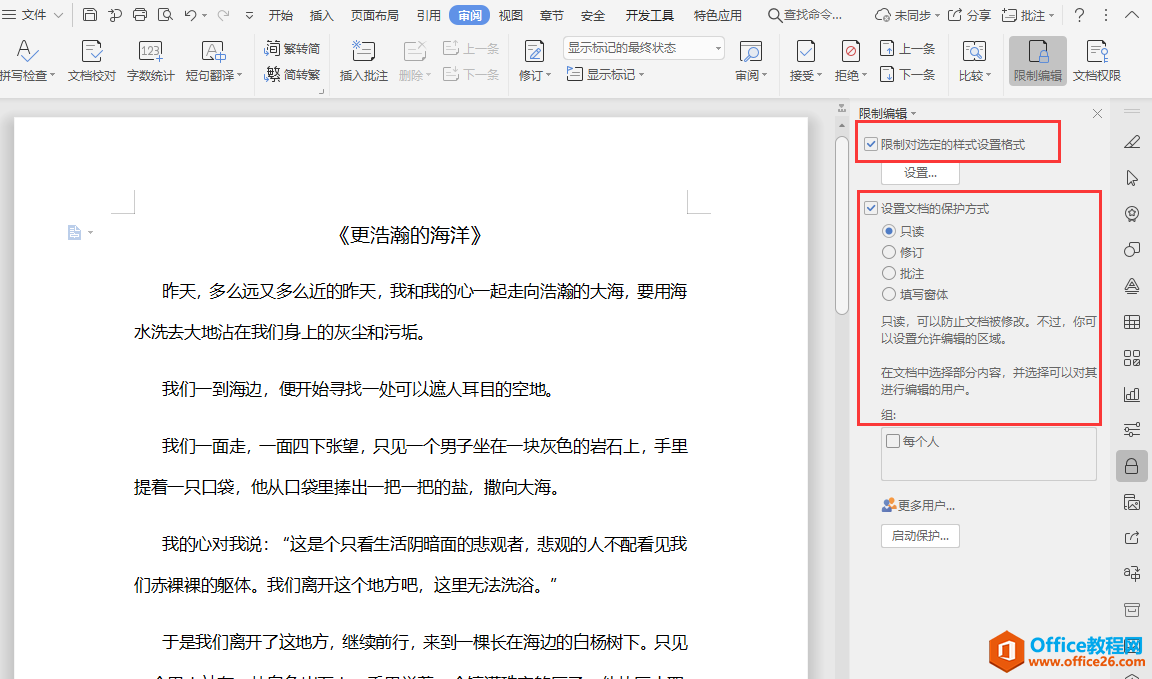
点击下方的【启动保护】,弹出保护密码的输入框,我们输入两遍密码:
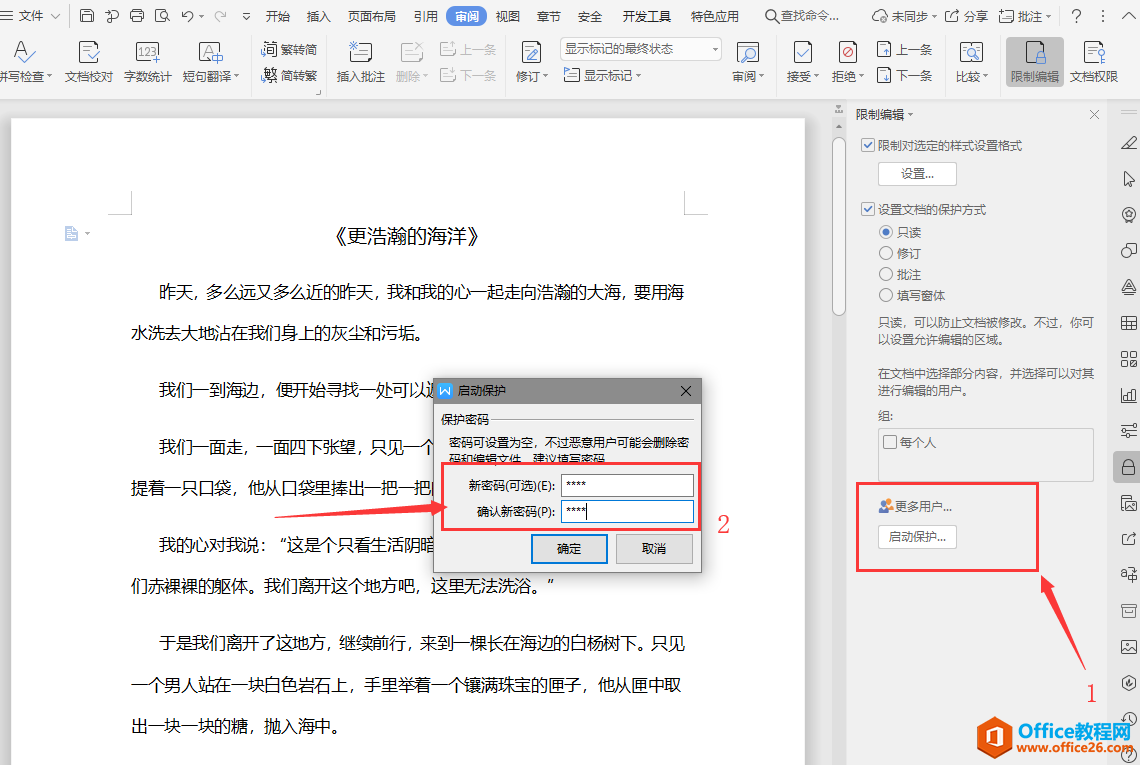
此时文档就只能读取不能编辑了,如果我们想要停止保护,点击右侧的【停止保护】按钮,在弹出的密码框中输入密码即可:
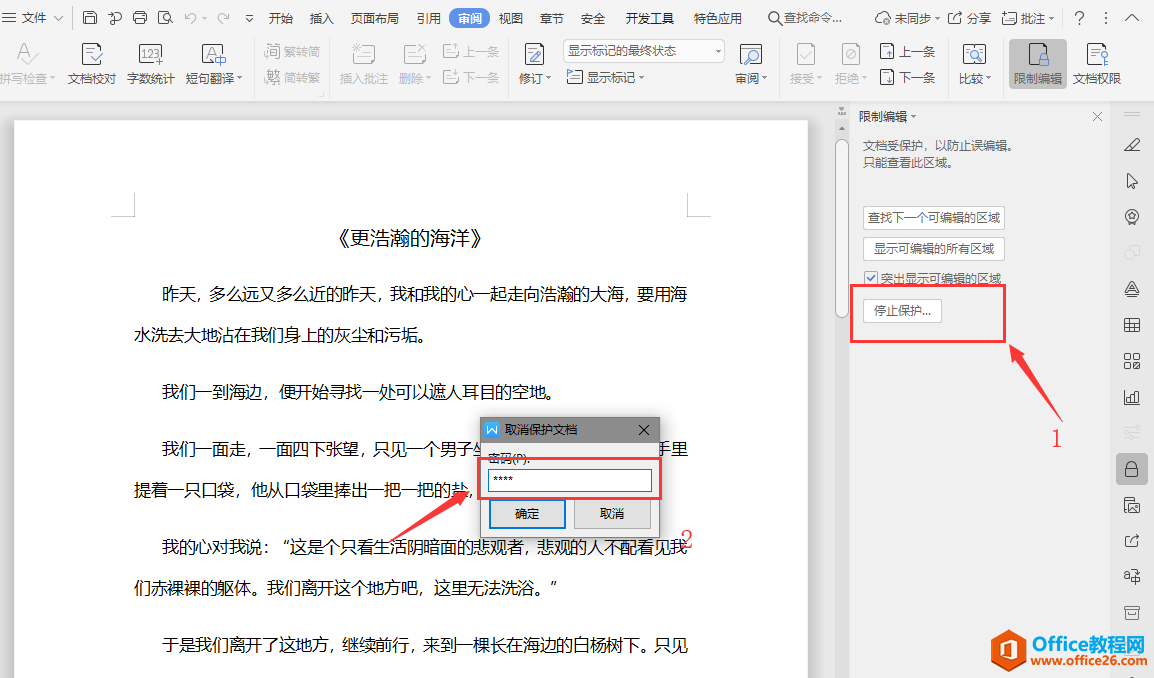
标签: word文档保护
相关文章





